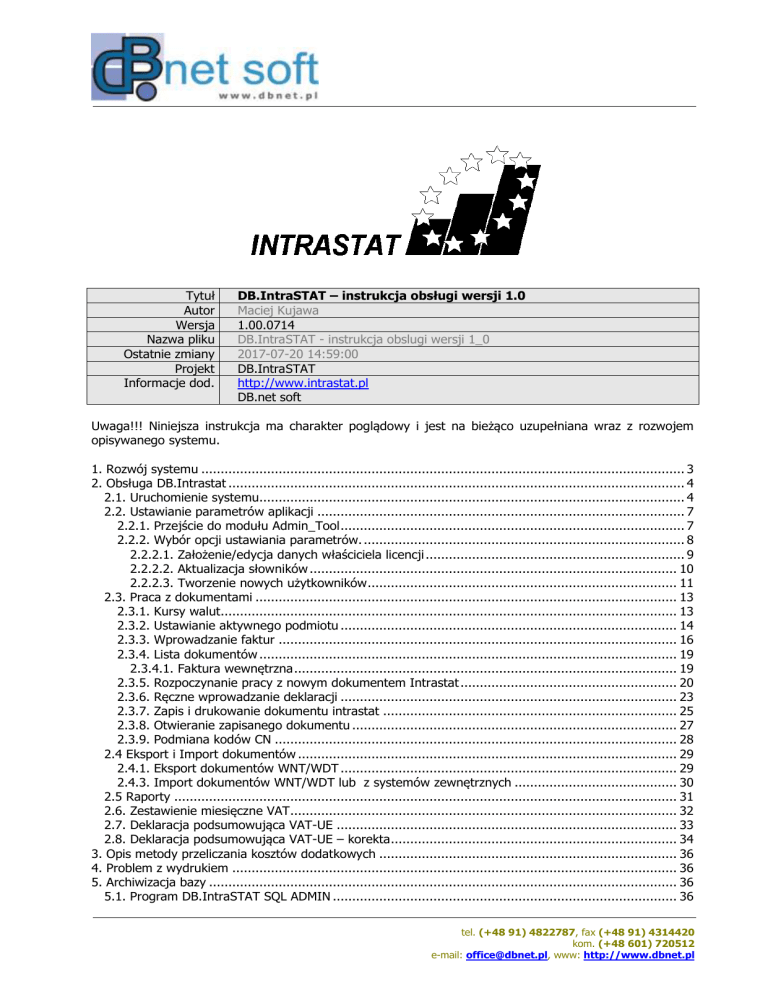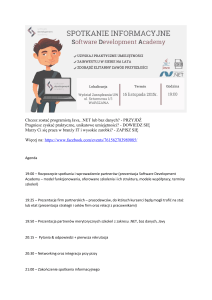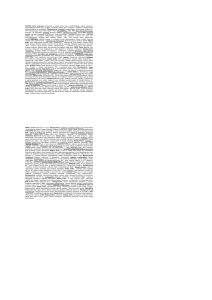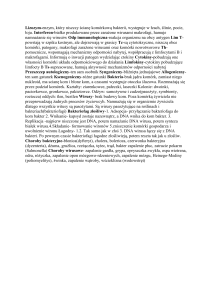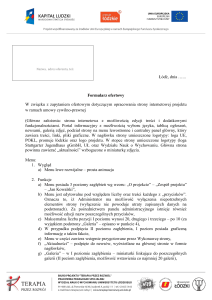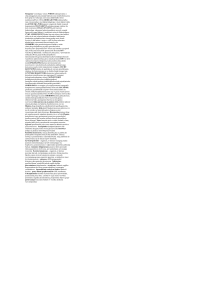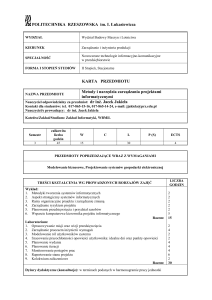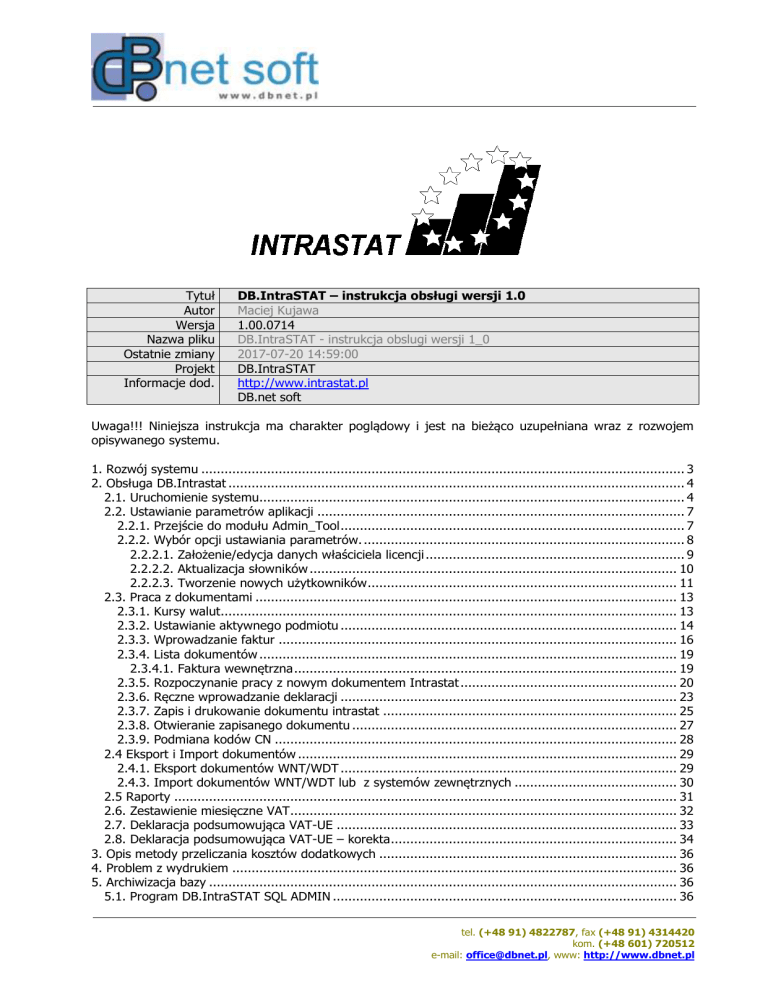
Tytuł
Autor
Wersja
Nazwa pliku
Ostatnie zmiany
Projekt
Informacje dod.
DB.IntraSTAT – instrukcja obsługi wersji 1.0
Maciej Kujawa
1.00.0714
DB.IntraSTAT - instrukcja obslugi wersji 1_0
2017-07-20 14:59:00
DB.IntraSTAT
http://www.intrastat.pl
DB.net soft
Uwaga!!! Niniejsza instrukcja ma charakter poglądowy i jest na bieżąco uzupełniana wraz z rozwojem
opisywanego systemu.
1. Rozwój systemu ............................................................................................................................. 3
2. Obsługa DB.Intrastat ...................................................................................................................... 4
2.1. Uruchomienie systemu.............................................................................................................. 4
2.2. Ustawianie parametrów aplikacji ............................................................................................... 7
2.2.1. Przejście do modułu Admin_Tool ......................................................................................... 7
2.2.2. Wybór opcji ustawiania parametrów. ................................................................................... 8
2.2.2.1. Założenie/edycja danych właściciela licencji ................................................................... 9
2.2.2.2. Aktualizacja słowników ............................................................................................... 10
2.2.2.3. Tworzenie nowych użytkowników ................................................................................ 11
2.3. Praca z dokumentami ............................................................................................................. 13
2.3.1. Kursy walut...................................................................................................................... 13
2.3.2. Ustawianie aktywnego podmiotu ....................................................................................... 14
2.3.3. Wprowadzanie faktur ....................................................................................................... 16
2.3.4. Lista dokumentów ............................................................................................................ 19
2.3.4.1. Faktura wewnętrzna ................................................................................................... 19
2.3.5. Rozpoczynanie pracy z nowym dokumentem Intrastat ........................................................ 20
2.3.6. Ręczne wprowadzanie deklaracji ....................................................................................... 23
2.3.7. Zapis i drukowanie dokumentu intrastat ............................................................................ 25
2.3.8. Otwieranie zapisanego dokumentu .................................................................................... 27
2.3.9. Podmiana kodów CN ........................................................................................................ 28
2.4 Eksport i Import dokumentów .................................................................................................. 29
2.4.1. Eksport dokumentów WNT/WDT ....................................................................................... 29
2.4.3. Import dokumentów WNT/WDT lub z systemów zewnętrznych .......................................... 30
2.5 Raporty .................................................................................................................................. 31
2.6. Zestawienie miesięczne VAT.................................................................................................... 32
2.7. Deklaracja podsumowująca VAT-UE ........................................................................................ 33
2.8. Deklaracja podsumowująca VAT-UE – korekta .......................................................................... 34
3. Opis metody przeliczania kosztów dodatkowych ............................................................................. 36
4. Problem z wydrukiem ................................................................................................................... 36
5. Archiwizacja bazy ......................................................................................................................... 36
5.1. Program DB.IntraSTAT SQL ADMIN ......................................................................................... 36
tel. (+48 91) 4822787, fax (+48 91) 4314420
kom. (+48 601) 720512
e-mail: office@dbnet.pl, www: http://www.dbnet.pl
DB.net soft
2/41
5.2. Wyślij kopię bazy do serwisu ................................................................................................... 38
5.3. Dearchiwizacja bazy ............................................................................................................... 39
5.4. Przeniesienie programu Intrastat na inny komputer .................................................................. 41
tel. (+48 91) 4822787, fax (+48 91) 4314420
kom. (+48 601) 720512
e-mail: office@dbnet.pl, www: http://www.dbnet.pl
DB.net soft
3/41
1. Rozwój systemu
Pozwolą Państwo, że zanim przejdziemy do omówienia obsługi systemu nakreślę pokrótce zamierzenia
autorów systemu, grupę docelową klientów systemu DB.IntraSTAT oraz założenia organizacyjne projektu.
System DB.IntraSTAT został zaprojektowany w architekturze Client Server, co oznacza, że aplikacja
kliencka pracuje jako końcówka wysokowydajnej i bezpiecznej relacyjnej bazy danych. Do obsługi
systemu wybrano MS SQL Server 2000 firmy Microsoft. Po pierwszym ciepłym przyjęciu systemu oraz
dzięki szerokiemu zainteresowaniu Państwa rozwojem systemu postanowiliśmy, że po zamknięciu wersji
finalnej rozpoczniemy prace nad przeniesieniem bazy danych na alternatywne platformy, w tym w
szczególności na:
- bazę Oracle (środowisko Windows™ Server 2000/2003 lub Linux)
- bazę PostgreSQL (środowisko Linux).
Nie przewiduje się zmiany środowiska docelowego (MSWindows™) dla aplikacji klienckiej.
Przewidujemy stworzenie aplikacji dla instalacji wielokrajowych (lokalizowanych) – w szczególności dla
firm z centralami obsługującymi wiele krajów w jednym systemie sprzedaży.
Sama aplikacja DB.IntraSTAT jest odpowiedzią zapotrzebowania rynku na program wspomagający
wypełnianie deklaracji Intrastat dla firm, które z racji wymiany towarowej z krajami Unii Europejskiej
będą zobligowane do składania comiesięcznych sprawozdań statystycznych. Stanie się tak od momentu
wejścia Polski do Unii Europejskiej. Więcej informacji na temat podstaw prawnych wprowadzenia systemu
Intrastat jak i przeprowadzanego pilotażu można się dowiedzieć na stronach Służb Celnych RP pod
adresem: http://www.mofnet.gov.pl/sluzba_celna/index.php?wysw=4&sgl=2&dzial=311.
DB.IntraSTAT jest systemem, który nadaje się dla firm (jedno- i wielooddziałowych), które same
wypełniają deklaracje Intrastat jak i firm będących pośrednikami w wypełnianiu deklaracji (agencje celne,
firmy spedycyjne, biura rachunkowe).
W szczególności system DB.IntraSTAT posiada możliwości gromadzenia danych z dużej liczby
dokumentów handlowych (faktur) wielopozycyjnych. Na podstawie tych danych zautomatyzowane
procedury przetwarzania dają możliwość w pełni automatycznej generacji deklaracji Intrastat. Możliwy
jest ich zapis oraz wygenerowanie dokumentów w postaci papierowej jak i elektronicznej zgodnej ze
standardem XML (patrz – projekt Celina), która z kolei będzie przetwarzana przez odp. służby po
przesłaniu przez sieć Internet. DB.IntraSTAT oprócz funkcji wspomagania wypełniania deklaracji Intrastat
będzie posiadał rozbudowane funkcje analityczno-raportowe dla celów przyszłej sprawozdawczości VAT
(odp. procedury zostaną opracowane po wprowadzeniu odp. aktów prawnych).
Możliwe będą różne scenariusze wprowadzania do systemu DB.IntraSTAT danych z systemów
zewnętrznych klienta (systemy magazynowe, F-K). Przewidziano stworzenie kilku interfejsów dla
najbardziej rozpowszechnionych systemów księgowych w Polsce jak i format danych, które te systemy
powinny wygenerować, aby dane zostały poprawnie wczytane do systemu DB.IntraSTAT.
Firma DB.net soft zaproponuje w tym zakresie usługi konsultingowe, zatem zaoferujemy każdemu
chętnemu podmiotowi analizę sytuacji przedwdrożeniowej dla Intrastat:
- możliwości przepływu danych księgowych między oddziałami firmy oraz pomoc w opracowaniu
metod i narzędzi informatycznych wspomagających taki przepływ;
- możliwości przepływu danych między systemem zintegrowanym klienta a systemem
DB.IntraSTAT oraz opracowanie narzędzi (interfejsów) umożliwiających taki przepływ.
Wdrożenie obejmuje:
- instalację serwera baz danych;
- instalację aplikacji klienckich;
- dostosowanie wymiany danych - opracowanie interfejsów wymiany danych;
- szkolenie użytkowników;
lub dla mniejszych podmiotów:
- pomoc zdalna w instalacji serwera baz danych (w szczególności wersji darmowych MSDE 2000)
oraz aplikacji klienckich;
- szkolenie użytkowników, jeżeli zachodzi taka konieczność.
tel. (+48 91) 4822787, fax (+48 91) 4314420
kom. (+48 601) 720512
e-mail: office@dbnet.pl, www: http://www.dbnet.pl
DB.net soft
4/41
W każdym przypadku DB.net soft proponuje obsługę posprzedażną w zakresie aktualizacji produktu,
supportu e-mail oraz telefonicznego.
2. Obsługa DB.Intrastat
2.1. Uruchomienie systemu
W tym punkcie poczynimy założenie, że poprawnie zainstalowali Państwo serwer baz danych MS SQL
Server (najczęściej MSDE 2000) oraz poprawnie zainstalowana została aplikacja kliencka DB.IntraSTAT.
Po wykonaniu tych wszystkich operacji znajdujemy na pulpicie ikonkę z podpisem DB.IntraSTAT i
uruchamiamy program (patrz zdjęcie):
Następuje wyświetlenie ekranu powitalnego systemu:
Przy pierwszym uruchomieniu systemu lub po zainstalowaniu najnowszej wersji oprogramowania
klienckiego (zmiana wersji na wyższą) otrzymamy po chwili następujący ekran:
tel. (+48 91) 4822787, fax (+48 91) 4314420
kom. (+48 601) 720512
e-mail: office@dbnet.pl, www: http://www.dbnet.pl
DB.net soft
5/41
W ekranie tym mamy wstępnie wypełnioną nazwę serwera „(local)” oraz identyfikator użytkownika SA.
Może się zdarzyć, że na niektórych systemach (szczególnie Windows™ 98) nazwa serwera nie zostanie
podana. W tym przypadku należy samemu wpisać nazwę „(local)” w miejsce oznaczone jako „Nazwa
serwera SQL”. W miejsce „Hasło użytkownika” wpisujemy znane nam już hasło dla użytkownika SA.
Bezwzględnie wymagane jest podanie wcześniej zapamiętanego poprawnego hasła, z jakim
został zainstalowany serwer MSDE, nawet w przypadku, gdy instalujemy nową wersję
oprogramowania. Jest to spowodowane bezpieczeństwem danych i zostało opisane bardziej
szczegółowo w dokumencie „DB.IntraSTAT - instrukcja instalacji wersji 1_0.doc”.
Wybieramy klawisz ENTER lub klikamy przycisk „Utwórz/sprawdź bazę”. Wyświetlona zostanie seria
ekranów symbolizująca proces instalowania lub aktualizowania bazy danych (w przypadku uruchomienia
nowej wersji aplikacji klienckiej). Zaznaczamy, że powyższy etap konieczny jest do przejścia tylko i
wyłącznie w przypadku nowej instalacji lub po aktualizacji aplikacji klienckiej. Kolejne uruchomienia
systemu odbywają się w trybie normalnym aż do czasu ponownego zainstalowania nowej wersji systemu
klienckiego.
tel. (+48 91) 4822787, fax (+48 91) 4314420
kom. (+48 601) 720512
e-mail: office@dbnet.pl, www: http://www.dbnet.pl
DB.net soft
6/41
Po zakończeniu procesu instalacji lub aktualizacji bazy (w przypadku zakończonym sukcesem)
wyświetlony zostanie ekran logowania użytkownika do systemu DB.IntraSTAT (patrz – zdjęcie powyżej).
tel. (+48 91) 4822787, fax (+48 91) 4314420
kom. (+48 601) 720512
e-mail: office@dbnet.pl, www: http://www.dbnet.pl
DB.net soft
7/41
Przy pierwszym uruchomieniu programu podajemy identyfikator użytkownika jako „admin” i w pole
„Hasło użytkownika” wpisujemy istnetdb. Wciskamy ENTER lub wybieramy myszką klawisz „Login”. Po
chwili powinniśmy zobaczyć ekran aplikacji jak na zdjęciu poniżej:
Aplikacja została zatem poprawnie uruchomiona.
2.2. Ustawianie parametrów aplikacji
Aby rozpocząć pracę w systemie DB.IntraSTAT należy wprowadzić tzw. parametry stałe systemu. W tym
celu należy przejść do modułu administracyjnego systemu (tzw. Admin_Tool) i dokonać odp. zmiany.
2.2.1. Przejście do modułu Admin_Tool
Aby uruchomić moduł administracyjny (posłużmy się skrótem AT) należy zalogować się jako administrator
systemu (użytkownik: admin).
W przypadku poprzedniego zalogowania się w systemie – należy się wylogować. W tym celu zamykamy
program i po otrzymaniu ekranu jak na zdjęciu:
tel. (+48 91) 4822787, fax (+48 91) 4314420
kom. (+48 601) 720512
e-mail: office@dbnet.pl, www: http://www.dbnet.pl
DB.net soft
8/41
wybieramy opcję „Ponowne logowanie” po czym zatwierdzamy wybór klawiszem ENTER lub wciskamy
myszką klawisz „Tak”.
Po wylogowaniu się otrzymamy ponownie ekran powitalny (proszę zwrócić uwagę, że zalogowanie się do
AT możliwe jest oczywiście także przy ponownym uruchomieniu systemu):
Uruchomienie AT możliwe jest tylko przez administratora, zatem pole zaznaczenia „Uruchom Admin_Tool”
aktywne jest właśnie tylko przy wyborze odp. użytkownika. Po zaznaczeniu powyższego pola i wciśnięciu
klawisza ENTER (możliwe jest wciśnięcie myszką klawisza „Login”) przejdziemy do modułu
administracyjnego systemu – patrz zdjęcie poniżej:
Moduł administracyjny został poprawnie uruchomiony.
2.2.2. Wybór opcji ustawiania parametrów.
W systemie DB.IntraSTAT przewidziana jest cała gama parametrów, kóra umożliwia dostrojenie
zachowania się systemu do potrzeb użytkownika lub danej firmy. Parametry mogą być ustawiane w tzw.
trybie globalnym (obowiązują dla wszystkich aplikacji klienckich pracujących na danej kopii bazy) oraz
parametrów oraz w trybie użytkownika (obowiązują dla danego użytkownika).
tel. (+48 91) 4822787, fax (+48 91) 4314420
kom. (+48 601) 720512
e-mail: office@dbnet.pl, www: http://www.dbnet.pl
DB.net soft
9/41
2.2.2.1. Założenie/edycja danych właściciela licencji
Przy pierwszym uruchomieniu pojawi się ekran informujący o konieczności wprowadzenia danych
właściciela programu, dane te są niezbędne do poprawnej pracy programu. Należy przejść do menu
„Bazy Dane firmy (właściciel)” i zgodnie z zasadami obowiązującymi w systemie Windows™ wybrać
odp. menu (patrz rysunek):
po wyborze danej opcji ukaże się następująca formatka (przyp. „formatka” – ekran wprowadzania
danych):
Proszę zwrócić uwagę na tzw. zakładki u góry formatki oznaczone jako „Dane podstawowe”, „Dane
dodatkowe” oraz „Ustawienia”. Tego typu zakładki są standardowym elementem systemu Windows™ i
oznaczają przejście do dodatkowych pól formatki, które nie są widoczne na podstawowej zakładce ze
względu na zachowanie przejrzystości formatki (gradację ważności wprowadzanych danych) lub ze
względu na brak miejsca. Pod kolejnymi zakładkami kryją się następujące pola danych (patrz zdjęcia):
tel. (+48 91) 4822787, fax (+48 91) 4314420
kom. (+48 601) 720512
e-mail: office@dbnet.pl, www: http://www.dbnet.pl
DB.net soft
10/41
Poszczególne pola z 2-ch pierwszych zakładek są polami tekstowymi i należy je wypełnić poprawnymi
danymi firmy (właściciela licencji). Należy pamiętać, że pole NIP posiada długość 10 znaków i wypełniamy
go wyłącznie cyframi bez kresek, podobnie pole REGON ma długość 14 cyfr i wypełniamy go wyłącznie
cyframi (należy zwrócić uwagę, że przy braku znajomości numeru REGON w całości do pierwszych 9-ciu
cyfr należy dopisać 5 razy cyfrę ‘0’ – w późniejszym terminie będzie należało podawać cały REGON 14-to
cyfrowy, chyba, że ustawodawca przewidzi inaczej). 3-cia zakładka posiada pola wyboru, z czego pole
(„Klient stały”) nie ma znaczenia w przypadku właściciela licencji. Pierwsze pole wyboru służy do
wybrania właściwego dla podmiotu Urzędu Celnego, do którego adresowane będą wypełnione deklaracje
Intrastat (w przypadku pracy dla wybranego właściciela licencji, patrz poniższe zdjęcia).
Możliwe jest ustawienie czy podmiot przekroczył próg specyficzny w przywozie lub w wywozie.
Dodatkowo można odznaczyć pole „Informacja o przedstawicielu na deklaracji” dla firm wypełniających
deklaracje we własnym imieniu.
Formatkę wypełnioną danymi zatwierdzamy klawiszem ENTER lub wciśnięciem myszką klawisza „Zapisz
dane”. Wybór klawisza „Anuluj zapis” lub wciśnięcie ESC powoduje zaniechanie zapisu danych.
2.2.2.2. Aktualizacja słowników
Opcja „Słowniki - uaktualnienie” służy do pobierania najnowszych definicji danych słownikowych dla
formularza Intrastat (np. kody urzędów celnych) . Po uruchomieniu tej opcji ukaże się ekran
umożliwiający aktualizację wybranych słowników używanych w programie. Aktualizacje słowników będą
tel. (+48 91) 4822787, fax (+48 91) 4314420
kom. (+48 601) 720512
e-mail: office@dbnet.pl, www: http://www.dbnet.pl
DB.net soft
11/41
rozprowadzane razem z aktualizacją programu, o konieczności wywołania tej opcji użytkownik zostanie
poinformowany na stronach www lub przy przesyłce z aktualizacją programu.
2.2.2.3. Tworzenie nowych użytkowników
Każdy użytkownik pracujący w systemie powinien mieć założone własne konto, co umożliwia określenie
zachowania programu zgodnie z ustawieniami użytkownika. Aby dodać nowego użytkownika należy
wybrać z menu opcję Narzędzia Użytkownicy
Po wybraniu przycisku „Nowy” zostanie wyświetlone okienko w którym należy wpisać dane nowego
użytkownika. Wpisanie nazwy logowania, imienia i nazwiska jest wymagane dane te będą
wykorzystywane przy generowaniu deklaracji intrastat. Nazwa logowania wpisywana jest przy
uruchomieniu programu i określa użytkownika jaki pracuje w programie (podczas pracy pole UID: w belce
narzędziowej programu).
tel. (+48 91) 4822787, fax (+48 91) 4314420
kom. (+48 601) 720512
e-mail: office@dbnet.pl, www: http://www.dbnet.pl
DB.net soft
12/41
Wpisanie dodatkowych danych umożliwia generowanie dokumentów intrastat z poprawnymi danymi w
polu 21, innych niż dane właściciela programu (dla pracy wielooddziałowej).
Przy dodawaniu nowego użytkownika możliwe jest ustawienie praw do określonych działań, aby to zrobić
należy przejść do trzeciej zakładki Opcje dostępu.
tel. (+48 91) 4822787, fax (+48 91) 4314420
kom. (+48 601) 720512
e-mail: office@dbnet.pl, www: http://www.dbnet.pl
DB.net soft
13/41
2.3. Praca z dokumentami
2.3.1. Kursy walut
Program posiada możliwość pobierania kursów walut z internetu ze stron NBP, opcja ta jest dostępna i w
trybie AT jak i w trakcie normalnej pracy użytkownika (jeśli dany użytkownik ma ustawione prawa do
pobierania kursów – patrz 2.2.2.3). Aby pobrać kursy walut należy z menu Bazy dodatkowe wybrać Kursy
walut – pobieranie z internetu. Procedura automatycznie uzupełni brakujące kursy walut od początku
roku, możemy także wybrać za który rok chcemy ściągnąć kursy walut.
Wraz z kolejnymi aktualizacjami do katalogu DB.Intrastat zapisywane będą pliki z kursami, jeżeli podczas
pobierania z internetu program wykryje że dany kurs jest dostępny na dysku, pobierze dane z pliku co
skróci czas aktualizacji kursów.
Jeśli system użytkownika korzysta z serwera proxy przy dostępie do stron internetowych konieczne jest
ustawienie odpowiednich parametrów w menu Narzędzia Parametry Opcje systemowe użytkownik
(ustawienia te należy wpisywać po zalogowaniu się w DB.Intrastat danego użytkownika).
Jeśli użytkownik nie posiada dostępu do internetu możliwe jest wpisanie kursów ręcznie wybierając z
menu Bazy dodatkowe Kursy walut – zarządzanie. Ważne jest by przy pierwszym wpisywaniu kursów
ręcznie wprowadzić prawidłowy przelicznik (np. dla EUR - 1), w przeciwnym przypadku program nie
będzie prawidłowo przeliczał walut. Pole „numer kursu zgodny z NBP” powinno zawierać numer tabeli
kursowej podany na stronach NBP, wpisanie poprawnego numeru jest niezbędne do prawidłowej pracy
modułu pobierania kursów z internetu.
tel. (+48 91) 4822787, fax (+48 91) 4314420
kom. (+48 601) 720512
e-mail: office@dbnet.pl, www: http://www.dbnet.pl
DB.net soft
14/41
2.3.2. Ustawianie aktywnego podmiotu
Po ustawieniu odpowiednich parametrów dla systemu DB.IntraSTAT wracamy do modułu głównego, do
którego można się zalogować jako uprawniony użytkownik (zarówno poprzez wylogowanie z
poprzedniego modułu (Ponowne logowanie) jak i wejście do programu.
System DB.Intrastat pomyślany jest jako moduł obsługujący wiele podmiotów (idealne rozwiązanie dla
firm pośredniczących) jak i obsługujący tylko jeden podmiot. Pracę z dokumentami Intrastat można
rozpocząć tylko po wybraniu aktywnego klienta. Przechodzimy zatem do formatki wyboru klienta.
Wybieramy opcję z menu „Bazy dodatkowe Podmioty krajowe - zarządzanie” lub wywołujemy skrót
klawiaturowy CTRL+K (patrz zdjęcie).
Otrzymujemy formatkę jak na rysunku:
tel. (+48 91) 4822787, fax (+48 91) 4314420
kom. (+48 601) 720512
e-mail: office@dbnet.pl, www: http://www.dbnet.pl
DB.net soft
15/41
Na formatce wyświetlona jest lista wszystkich zarejestrowanych w systemie podmiotów. Można
skorzystać z przycisków „Nowy” oraz „Edycja danych” – zostaną wyświetlone formatki odp. wprowadzania
nowego klienta oraz edycji danych podświetlonego na liście klienta. Obsługa formatek wprowadzania
danych klienta jest identyczna z formatką wprowadzania danych właściciela licencji (patrz pkt. 2.2.2.1
Założenie/edycja danych właściciela licencji). Po wykonaniu wszystkich wymaganych czynności
związanych z wprowadzeniem danych klientów – po wybraniu na liście interesującego nas klienta (można
wybrać firmę, która jest właścicielem licencji) wybieramy przycisk „Klient aktywny” lub naciskamy klawisz
ENTER (będąc na liście jako aktywnej kontrolce). Otrzymamy w tym przypadku wyświetlone okienko
informujące nas o ustawieniu aktywnego klienta (patrz zdjęcie).
oraz w belce paska narzędziowego zostanie ustawiony odp. wpis (patrz zdjęcie), tak, aby od tego
momentu był widoczny aktualnie aktywny podmiot.
Po wykonaniu tych czynności możemy przejść do pracy z dokumentami dla aktywnego podmiotu.
Zapoznajmy się zatem z metodami pracy z dokumentami na bazie wprowadzenia nowego dokumentu.
tel. (+48 91) 4822787, fax (+48 91) 4314420
kom. (+48 601) 720512
e-mail: office@dbnet.pl, www: http://www.dbnet.pl
16/41
DB.net soft
2.3.3. Wprowadzanie faktur
Program umożliwia wprowadzanie ręczne faktur na podstawie których można automatycznie
wygenerować dokumenty intrastat.
Wprowadzanie zaczynamy od wybrania z menu
„WDT/WNT/dok.handlowe” typu nowego dokumentu WDT (Wspólnotowa Dostawa Towaru) lub WNT
(Wspólnotowe Nabycie Towaru). W programie dostępne są skróty klawiaturowe CTRL+F5 – nowy
dokument WDT, CTRL+F6 – lista WDT, CTRL+F7 – nowy dokument WNT, CTRL+F8 – lista WNT.
Po wybraniu typu dokumentu ukaże nam się formatka do wprowadzania danych fakturowych.
Klikając na przycisk „Pobierz” możemy wybrać dostawcę lub odbiorcę towaru (jeśli podmiot nie został
zapisany jeszcze do bazy można go w tym momencie dopisać). Ważne jest wypełnienie pola tekstowego
„nr faktury”, jest ono wykorzystywane przy raportach dla użytkownika i umożliwia sprawdzenie przez
program czy faktura nie została wcześniej wprowadzona.
Pole „Z dnia” określa datę przyjęcia towaru lub datę faktury (jeśli przyjęcie jest w tym samym miesiącu
co faktura). Pole „Data ustalenia kursu” jest wypełniana automatycznie datą dokumentu lub datą
poprzedniego ogłoszenia kursu, zgodnie z ustawieniami w „Opcjach systemowych” (menu
NarzędziaParametryOpcje systemowe). Dla dokumentów których transport odbył się w miesiącu
późniejszym od daty wystawienia faktury, jako datę ustalenia kursu należy wpisać datę kursu z
dokumentu. Data powstania obowiązku podatkowego wykorzystywana jest przy generowaniu faktury
wewnętrznej, deklaracji VAT-UE i zestawieniu miesięcznym VAT.
tel. (+48 91) 4822787, fax (+48 91) 4314420
kom. (+48 601) 720512
e-mail: office@dbnet.pl, www: http://www.dbnet.pl
17/41
DB.net soft
Odpowiednie pola u góry formatki określają typ dokumentu i określają dostępne opcje przy wypełnianiu
dokumentu. Pola „Intrastat” i „VAT-UE” określają czy dany dokument ma być wykorzystywany do
tworzenia deklaracji Intrastat i/lub VAT-UE. Pole „uszlachetnianie” jeśli zaznaczone odblokowuje
możliwość wpisywania „PM” w pozycjach dokumentów. Pole „Kosztów pozafakt. Nie ujmuj w VAT..”
informuje program czy wprowadzone koszty pozafakturowe mają odpowiednio zmieniać wartość faktury
na dokumentach faktury wewnętrznej i zestawieniach generowanych w programie.
Odpowiednie pola w „Kosztach doliczanych” i „Kosztach odliczanych” umożliwiają automatyczny podział
kosztów na poszczególne pozycje dokumentu według wskazanego kryterium. Jeśli na dokumencie koszty
są podane dla poszczególnych pozycji należy zmienić opcję z „łącznych” na „dla pozycji” co odblokuje
odpowiednie pola przy dodawaniu pozycji. W aktualnej wersji programu podział tych kosztów nie jest
wyświetlany w poszczególnych pozycjach faktury.
Koszty pozafakturowe odnoszą się do kosztów nie uwzględnionych na fakturze np. dodatkowej faktury
transportowej a wchodzą w wartość statystyczną towaru. Koszty te mogą zmieniać wartość fakturową na
fakturze wewnętrznej lub nie w zależności od ustawienia pola „Kosztów pozafakt. Nie ujmuj w VAT..”.
Koszty fakturowe zmieniają wartość faktury i zostały podzielone na dwie kategorie transport i inne
by dokładniej odzwierciedlić wartości podawane na fakturze papierowej.
Towary możemy dodawać za pomocą przycisku „<< Dodaj do listy”.
tel. (+48 91) 4822787, fax (+48 91) 4314420
kom. (+48 601) 720512
e-mail: office@dbnet.pl, www: http://www.dbnet.pl
18/41
DB.net soft
Przy wprowadzaniu pozycji towarowej można skorzystać z indeksu towarowego. Przy pierwszym wpisaniu
indeksu przy zapisie pozycji zostaną zapamiętane podstawowe dane takie jak kod CN, Opis, stawka VAT.
Przy wpisywaniu kolejnych pozycji towarowych można skorzystać z indeksu przez jego wpisanie lub
wybranie z listy. Jeśli zmodyfikujemy np. opis dla danego indeksu przy zapisie pozycji program zapyta się
czy zaktualizować dane dla danego indeksu w bazie danych.
Domyślnie ustawiony jest tryb gdzie stosowana jest wspólna baza indeksów, możliwa jest również praca
gdzie każdy podmiot zagraniczny ma własną bazę indeksów, zmiana na ten tryb możliwa jest w menu
NarzędziaParametryOpcje systemowe przez zaznaczenie „W przywozie indeks mag. filtrowany dla
podmiotu zagranicznego”
Na formatce wprowadzania pozycji fakturowej, można skorzystać z klawisza F2 by wprowadzić kod CN i
opis bezpośrednio z taryfy TARIC. Taryfa jest filtrowana dla kodów, które są poprawne dla danej daty.
Można również wprowadzić częściowy kod CN i nacisnąć F2, program automatycznie ustawi się na
najbardziej dopasowanej wartości kodu CN. Wprowadzenie 8-znakowego kodu CN i wciśnięcie klawisza
TAB spowoduje wypełnienie pola „Opis towaru” opisem z taryfy TARIC (jeśli pole „opis towaru” było
puste).
Wartościami wymaganymi są kod CN, opis towaru, masa netto lub jednostka uzupełniająca, wartość w
walucie faktury, pozostałe dane nie są wymagane ale ich wprowadzenie umożliwi generowanie raportów i
zestawień dla faktur.
Możliwe jest wpisywanie wartości ujemnych i zerowych dla wartości, masy itp., dla poprawnego wpisania
faktur korygujących.
Po wprowadzeniu danych dokumentu możliwe jest jego wydrukowanie poprzez wybranie z menu
Dokumenty IST Drukuj dokument lub kliknięcie ikony ikony
tel. (+48 91) 4822787, fax (+48 91) 4314420
kom. (+48 601) 720512
e-mail: office@dbnet.pl, www: http://www.dbnet.pl
DB.net soft
19/41
Po wprowadzeniu wszystkich danych i pozycji fakturowych zapisujemy fakturę klikając przycisk „Zapisz”
lub wciskając Alt-Z
2.3.4. Lista dokumentów
W każdej chwili możliwe jest podejrzenie i poprawienie dokumentów wprowadzonych dla danego
podmiotu poprzez wybranie z menu WNT/WDT/dok. handlowe lista dokumentów.
Należy wybrać miesiąc i rok szukanych dokumentów i kliknąć przycisk „ odśwież listę”. Po wybraniu
danego dokumentu możliwa jest jego edycja poprzez kliknięcie na przycisku „Podgląd/Edycja”. Przycisk
„Usuń” jest aktywny jeżeli dany użytkownik ma prawo do usuwania dokumentów (patrz 2.2.2.3)
Dostępny jest przycisk kopiowania faktur, wykorzystywany głównie do tworzenia faktur korygujących
bądź wielokrotnego wpisywania podobnych faktur.
Zakładka „Wyszukiwanie” pozwala na wyszukanie numeru faktury – jeżeli znamy tylko cześć
numeru faktury, wpisujemy znak „%”(znak „%” zastępuje dowolny ciąg znaków) oraz znany fragment
numery faktury, np. szukany numer faktury „7111000293B” – wpisujemy w pole wyszukiwania (np.
7111%) – wyświetlą się wszystkie faktury rozpoczynające się numeru „7111”, lub (np. %293B) –
wyświetlą się wszystkie faktury kończące się na numerze „293B”.
2.3.4.1. Faktura wewnętrzna
Istnieje możliwość wydrukowania faktury wewnętrznej dla WNT oraz WDT, po wybraniu faktury na liście
klikamy przycisk „Faktura wewn.”. W zależności od ustawień w „Opcjach systemowych” (menu
NarzędziaParametryOpcje systemowe), zostaniemy zapytani o numer faktury oraz datę wystawienia.
W ustawieniach możemy również zdefiniować czy ma być drukowany podpis osoby upoważnionej na
fakturze wewnętrznej.
tel. (+48 91) 4822787, fax (+48 91) 4314420
kom. (+48 601) 720512
e-mail: office@dbnet.pl, www: http://www.dbnet.pl
20/41
DB.net soft
2.3.5. Rozpoczynanie pracy z nowym dokumentem Intrastat
Rozpoczynanie pracy z nowym dokumentem IST należy zacząć od wyboru rodzaju dokumentu ze względu
na kierunek wymiany towarowej z krajami Unii Europejskiej. Z tego względu możemy zacząć pracę z
dokumentem typu „W - wywóz” lub „P - przywóz”. Załóżmy dla jasności opisu, że stworzymy nowy
dokument typu WYWÓZ. Aby rozpocząć proces tworzenia nowego dokumentu W należy wybrać opcję z
menu „Dokumenty Nowy dokument 1-Wywóz – nowy dokument”. Alternatywną formą wywołania
tej opcji jest wciśnięcie klawisza CTRL+N i wybór odp. opcji z pojawiającego się podmenu (patrz zdjęcie).
Można także skorzystać z paska narzędzi jako formy szybkiego wyboru interesującej nas opcji (patrz
zdjęcie). Do przełączenia się pomiędzy typami dokumentów należy użyć strzałki na prawo od przycisku
wybierania nowego dokumentu. Samo naciśnięcie głównego przycisku powoduje rozpoczęcie właściwej
procedury.
tel. (+48 91) 4822787, fax (+48 91) 4314420
kom. (+48 601) 720512
e-mail: office@dbnet.pl, www: http://www.dbnet.pl
21/41
DB.net soft
Po wykonanie jednej z powyższych operacji powinniśmy otrzymać formatkę jak na zdjęciu:
Mamy możliwość wyboru okresu na jaki wystawiany będzie dokument Intrastat. W tym celu należy
skorzystać z 2-ch kontrolek wyboru miesiąca oraz roku (patrz górna część formatki). Po dokonaniu odp.
zmian na powyższej formatce naciskamy klawisz ENTER lub wybieramy myszką przycisk „Dalej >>>”.
tel. (+48 91) 4822787, fax (+48 91) 4314420
kom. (+48 601) 720512
e-mail: office@dbnet.pl, www: http://www.dbnet.pl
DB.net soft
22/41
Następna formatka zawiera listę dokumentów intrastat wystawianych dla danego klienta, jeśli wcześniej
utworzyliśmy deklarację częściową zaznaczenie opcji „Nowa deklaracja Następny okres” pozwoli na
utworzenie kolejnej deklaracji częściowej. Jeśli jest to pierwsza deklaracja na dany miesiąc lub kolejna
deklaracja częściowa zostanie wyświetlona formatka wyboru typu dokumentu (patrz niżej).
By utworzyć deklarację należy kliknąć „Utwórz nową deklarację..”, możliwa jest zmiana okresu za jaki ma
zostać stworzona deklaracja by utworzyć deklarację częściową.
Jeśli została wcześniej stworzona deklaracja za podany okres i zostały wprowadzone nowe faktury
możliwe jest stworzenie deklaracji korygującej lub deklaracji wymieniającej (patrz niżej)
Po zaakceptowaniu odpowiedniego typu dokumentu program wyświetla listę faktur na podstawie których
zostanie utworzona deklaracja. Jeśli dla podanego okresu nie ma wprowadzonych faktur możliwe jest
utworzenie deklaracji „zerowej” lub wprowadzenie deklaracji „z ręki” (co zostanie omówione w
następnym podpunkcie).
Jeżeli przy pisywaniu dokumentu WDT/WNT odznaczymy opcję Intrastat, dany dokument nie będzie
brany pod uwagę przy tworzeniu dokumentu intrastat i nie będzie widoczny na liście dokumentów.
tel. (+48 91) 4822787, fax (+48 91) 4314420
kom. (+48 601) 720512
e-mail: office@dbnet.pl, www: http://www.dbnet.pl
DB.net soft
23/41
Po utworzeniu deklaracji możliwe jest jej obejrzenie i wydruk lub zapisanie do pliku XML.
W podglądzie deklaracji w zależności od ustawień opcji dostępu użytkownika możliwa jest zmiana
numerów deklaracji (patrz 2.2.2.3.), jest to przydatne dla firm wielo-oddziałowych gdzie zostały ustalone
pewne zasady numeracji dokumentów Intrastat.
2.3.6. Ręczne wprowadzanie deklaracji
tel. (+48 91) 4822787, fax (+48 91) 4314420
kom. (+48 601) 720512
e-mail: office@dbnet.pl, www: http://www.dbnet.pl
DB.net soft
24/41
Możliwe jest również wprowadzanie deklaracji z „ręki” , funkcja ta jest dostępna jeśli nie wprowadzono
żadnych faktur za podany okres.
Po kliknięciu na przycisku „Deklaracja ręczna” przechodzimy do tworzenia dokumentu Intrastat. W tym
miejscu należy wspomnieć, że pewne znane Państwu skróty klawiaturowe (chociażby z pakietu MS Office)
funkcjonują także w trybie wypełniania dokumentu IST. Do nich należą (CTRL+N – nowy dokument,
CTRL+F4 – zamknij dokument bez zapisu, CTRL+P drukuj, CTRL+S – zapisz dokument). Dodatkowo w
systemie DB.Intrastat funkcjonują klawisze dodatkowe dla funkcji specjalnych właściwych tylko temu
systemowi.
Popatrzmy na okno główne dokumentu (patrz zdjęcie).
tel. (+48 91) 4822787, fax (+48 91) 4314420
kom. (+48 601) 720512
e-mail: office@dbnet.pl, www: http://www.dbnet.pl
DB.net soft
25/41
Wprowadzanie pozycji ręczne odbywa się poprzez wybranie przycisku „<< Dodaj do listy”. Poniższe
zdjęcie pokazuje formatkę wprowadzania ręcznego pozycji.
Sama struktura dokumentu IST opisana jest szczegółowo na stronach Służb Celnych RP ograniczymy się
zatem do podania sposobów, jakimi można wypełnić aktywny formularz danymi.
2.3.7. Zapis i drukowanie dokumentu intrastat
W każdym momencie wyświetlania aktywnej formatki dokumentu IST (nawet, gdy nie wprowadzono
żadnych pozycji towarowych) mamy dostępne następujące opcje:
-
podgląd wydruku formularza (1-sza strona) (patrz zdjęcie) uzyskiwane przez wybór odp. opcji w
menu lub na pasku narzędziowym.
tel. (+48 91) 4822787, fax (+48 91) 4314420
kom. (+48 601) 720512
e-mail: office@dbnet.pl, www: http://www.dbnet.pl
DB.net soft
26/41
-
właściwy wydruk – analogiczny z podglądem wydruku, ale uwzględniający właściwą ilość pozycji
na dokumencie (uzyskiwany poprzez wybór odp. opcji z menu „Dokumenty Drukuj dokument”
wraz ze skrótem CTRL+P lub przez wybranie myszką przycisku na pasku zadań – patrz zdjęcie)
-
podgląd kodu pliku wynikowego XML dla systemu Celina (uzyskiwany poprzez wybór odp. opcji z
menu „Dokumenty XML Celina - podgląd” lub przez wybranie myszką przycisku na pasku
zadań – patrz zdjęcie)
-
zapis pliku wynikowego XML dla systemu Celina (uzyskiwany poprzez wybór odp. opcji z menu
„Dokumenty XML Celina - podgląd” lub przez wybranie myszką przycisku na pasku zadań –
patrz zdjęcie)
-
Zapis pliku XML w wersji dokonuje się do wcześniej wybranego katalogu dla składowania
plików XML Celina ustawianego w menu Narzędzia Parametry Opcje systemowe
(użytkownik).
tel. (+48 91) 4822787, fax (+48 91) 4314420
kom. (+48 601) 720512
e-mail: office@dbnet.pl, www: http://www.dbnet.pl
27/41
DB.net soft
Po zapisie wyświetla się okienko informujące o tym gdzie został zapisany plik i jaką ma
nazwę. Format nazwy pliku XML jest następujący:
YYYYMMdAAAvBBB.xml, gdzie kolejne skróty oznaczają:
YYYY – rok (np. 2004);
MM – miesiąc (np. 01);
d – literka „d” – deklaracja;
AAA – numer deklaracji częściowej (np. 001);
v – literka „v” – wersja;
BBB – numer wersji/nr korekty (np. 001).
Poprawna zatem będzie nazwa pliku: 200401d001v001.xml.
-
zapis dokumentu (uzyskiwany poprzez wybór odp. opcji z menu „Dokumenty Zapisz” wraz ze
skrótem CTRL+S lub przez wybranie myszką przycisku na pasku zadań – patrz zdjęcie)
Zapis dokonuje się w kartotece dokumentów na koncie aktywnego klienta.
-
zamknij dokument (uzyskiwany poprzez wybór odp. opcji z menu „Dokumenty Zamknij” wraz
ze skrótem CTRL+F4 lub przez wybranie myszką przycisku na pasku zadań – patrz zdjęcie)
2.3.8. Otwieranie zapisanego dokumentu
Z racji faktu zapisania dokumentu na koncie aktywnego klienta – dokument ten jest dostępny do odczytu.
W tym celu możemy otworzyć listę wszystkich dokumentów dla aktywnego klienta poprzez wybranie opcji
z menu „Dokumenty Otwórz” wraz z odp. skrótem klawiaturowym CTRL+O lub poprzez wybór odp.
przycisku na pasku narzędziowym (patrz zdjęcie).
Zostanie wyświetlona formatka jak na zdjęciu poniżej:
tel. (+48 91) 4822787, fax (+48 91) 4314420
kom. (+48 601) 720512
e-mail: office@dbnet.pl, www: http://www.dbnet.pl
DB.net soft
28/41
2.3.9. Podmiana kodów CN
Narzędzie zamiany kodów CN w pozycjach dokumentów WNT/WDT służy do wymiany wspomnianych
kodów ramach jednego miesiąca. Zamiana jest możliwa tylko w ramach kodów posiadających taką samą
jednostkę uzupełniającą lub jej brak.
Powyższe narzędzie otwieramy z menu „WDT/WNT/dok.handlowe Narzędzie zamiany kodów CN”.
Uruchamiając owo narzędzie otwiera się nam nowe okno, w którym należy podać za jaki miesiąc oraz rok
chcemy zmienić kod CN. Następnie podajemy dotychczasowy (błędny) kod – należy podać jego pierwsze
osiem znaków oraz w następnej pozycji nowy kod CN – dziesięć znaków.
tel. (+48 91) 4822787, fax (+48 91) 4314420
kom. (+48 601) 720512
e-mail: office@dbnet.pl, www: http://www.dbnet.pl
DB.net soft
29/41
Po wprowadzeniu wszystkich danych naciskamy klawisz „Sprawdź i zamień”. Ukaże się na informacja czy
znaleziono podane kody (błędne kody – osiem znaków), którą następnie potwierdzamy aby zamienić i
zapisać nowy kod CN.
2.4 Eksport i Import dokumentów
2.4.1. Eksport dokumentów WNT/WDT
Eksport dokumentów WNT/WDT wykonujemy w module administracyjnym – patrz pkt. 2.2.1., następnie
przechodzimy do zakładki Bazy Eksport danych 1-Eksport danych WNT/WDT.
Po wykonaniu tej czynności pojawi się kolejne okienko, w którym należy wybrać podmiot dla którego
będą eksportowane dokumenty oraz należy podać za jaki okres mają być eksportowane dokumenty.
tel. (+48 91) 4822787, fax (+48 91) 4314420
kom. (+48 601) 720512
e-mail: office@dbnet.pl, www: http://www.dbnet.pl
30/41
DB.net soft
Następnie klikamy przycisk „Generuj”, gdzie zostanie wygenerowany plik tekstowy o nazwie (np.
all_5482349926_20060501_20060531, gdzie all – oznacza wszystkie dokumenty WNT i WDT;
5482349926 – oznacza NIP danego podmiotu; 20060501_20060531 – oznacza za jaki okres został
wygenerowany plik.
2.4.3. Import dokumentów WNT/WDT lub z systemów zewnętrznych
Program umożliwia import dokumentów WNT/WDT dla danego podmiotu. Procedura importu plików z
dokumentami odbywa się w module głównym, gdzie można się zalogować jako zwykły użytkownik.
Import dokumentów zaczynamy od wybrania z menu WDT/WNT/doc.handlowe Import danych
zewnętrznych Procedura importu. Przechodząc dalej ukazuję się nam okno, gdzie możemy wybrać plik
do importu.
Klikając na przycisk „Importuj zaznaczone dokumenty”, program zaimportuje dokumenty WNT/WDT, w
statusie ukaże się napis „Zakończono procedurę importu danych…”.
Jeżeli program podczas importu znajdzie taki sam numer faktury dla danego NIP-u, wyświetli się raport iż
faktura o danym numerze i NIP-ie już istnieje w systemie.
tel. (+48 91) 4822787, fax (+48 91) 4314420
kom. (+48 601) 720512
e-mail: office@dbnet.pl, www: http://www.dbnet.pl
DB.net soft
31/41
Program umożliwia także import dokumentów z zewnętrznych systemów np. programu magazynowego,
księgowego, fakturowego. Pozwala to na jednokrotne wprowadzanie dokumentu papierowego w
zewnętrznym systemie i późniejsze zaimportowanie takich dokumentów do programu DB.Intrastat,
eliminuje to możliwość pomyłki przy wprowadzaniu danych i przyspiesza pracę. Pliki importowane do
programu muszą być zapisane w formacie opisanym na stronie www.intrastat.pl jako specyfikacja
importu danych TXT.
Import rozpoczynamy od ustawienia parametrów w menu
WDT/WNT/dok.handlowe Import danych zewnętrznych Parametry.
W oknie parametry możliwe jest ustawienie ścieżki do katalogu zawierającego importowane pliki.
Po wybraniu „Procedury importu” możliwe jest zaznaczenie dokumentów i ich zaimportowanie poprzez
wybranie przycisku „Importuj zaznaczone dokumenty”.
Dodatkowych informacje na temat importu danych znajdują się w pliku „Specyfikacja importu danych
TXT” na stronie www.intrastat.pl .
2.5 Raporty
W obecnej wersji programu dostępny jest raport przedstawiający rejestr dokumentów za dany okres dla
danego podmiotu. Aby go uzyskać należy wejść w menu Raporty -> Rejestry dokumentów WDT/WNT i
wybrać odpowiedni raport.
Po wybraniu odpowiedniego raportu pojawi się okienko umożliwiające zdefiniowanie parametrów raportu
(zakresu dat dokumentów branych do raportu) i jego wygenerowanie.
tel. (+48 91) 4822787, fax (+48 91) 4314420
kom. (+48 601) 720512
e-mail: office@dbnet.pl, www: http://www.dbnet.pl
DB.net soft
32/41
2.6. Zestawienie miesięczne VAT
W programie istnieje możliwość generowania miesięcznych zestawień VAT dla potrzeb księgowości.
Zestawienie miesięczne dostępne jest z menu „Statystyka VAT-UE” „VAT – zestawienie miesięczne”. Po
wybraniu tej opcji pokaże się okienko umożliwiające zdefiniowanie parametrów zestawienia miesiąca,
roku, i rodzaju dokumentów objętych przez zestawienia (WYWOZOWYCH lub PRZYWOZOWYCH).
Następnie wyświetli się lista dokumentów objętych przez zestawienie, jeżeli lista jest prawidłowa można
przejść do generowania zestawienia klikając przycisk „Twórz zestawienie”.
Jeżeli przy pisywaniu dokumentu WDT/WNT odznaczymy opcję VAT-UE, dany dokument nie będzie brany
pod uwagę przy tworzeniu zestawienia
tel. (+48 91) 4822787, fax (+48 91) 4314420
kom. (+48 601) 720512
e-mail: office@dbnet.pl, www: http://www.dbnet.pl
DB.net soft
33/41
2.7. Deklaracja podsumowująca VAT-UE
By wygenerować deklarację podsumowującą VAT-UE należy wybrać z menu „Statystyka VAT-UE”
„Deklaracje podsumowujące” „Deklaracja VAT-UE”. Po wybraniu tej opcji pokaże się okienko
umożliwiające zdefiniowanie parametrów deklaracji. Należy pamiętać że deklaracja podsumowująca VATUE generowana jest na podstawie dat powstania obowiązku podatkowego na dokumentach WDT/WNT.
Po wybraniu kwartału deklaracji VAT-UE zostanie wyświetlona lista dokumentów wykorzystywanych w
deklaracji. Jeżeli przy pisywaniu dokumentu WDT/WNT odznaczymy opcję VAT-UE, dany dokument nie
będzie brany pod uwagę przy tworzeniu deklaracji.
tel. (+48 91) 4822787, fax (+48 91) 4314420
kom. (+48 601) 720512
e-mail: office@dbnet.pl, www: http://www.dbnet.pl
DB.net soft
34/41
W następnym kroku możliwe jest wpisanie dodatkowych informacji wymaganych na deklaracji VAT-UE.
Następnie możliwe jest wydrukowanie tak utworzonej deklaracji, za pomocą przycisku „Drukuj aktywny
dokument” na belce narzędziowej.
2.8. Deklaracja podsumowująca VAT-UE – korekta
By wygenerować korektę deklaracji podsumowującej VAT-UE należy wybrać z menu „Statystyka VAT-UE”
„Deklaracje podsumowujące” „Przeglądanie/korekty”, wyświetli się lista dokumentów VAT-UE za
dany kwartał.
tel. (+48 91) 4822787, fax (+48 91) 4314420
kom. (+48 601) 720512
e-mail: office@dbnet.pl, www: http://www.dbnet.pl
DB.net soft
35/41
Należy wybrać dokument VAT-UE do którego chcemy stworzyć korektę i wcisnąć przycisk
„KOREKTA VAT-UEK” , zostanie wyświetlona lista dokumentów które zostaną wykorzystane do
generowania VAT-UEK. Wciśnięcie przycisku „Twórz korektę VAT-UEK” wygeneruje dokument.
Po wygenerowaniu deklaracji możliwe jest przejście do jej edycji w celu uzupełnienia informacji
wymaganych na deklaracji VAT-UEK.
tel. (+48 91) 4822787, fax (+48 91) 4314420
kom. (+48 601) 720512
e-mail: office@dbnet.pl, www: http://www.dbnet.pl
36/41
DB.net soft
3. Opis metody przeliczania kosztów dodatkowych
W czasie generowania deklaracji Intrastat przy automatycznym rozliczaniu kosztów dodatkowych na
pozycje dla wprowadzanych dokumentów WNT, WDT zastosowano następujący algorytm:
Wszelkie wielkości:
- koszty odliczane i doliczane w walucie faktury (łączne dla faktury)
- koszty odliczane i doliczane w walucie innej niż waluta faktury (łączne dla faktury)
- wartości pozycji fakturowych wraz z kosztami dodatkowymi (dla pozycji)
są przeliczane na walutę PLN z dokładnością do 2-ch miejsc po przecinku. Jedynie w przypadku
podawania kosztów dla pozycji – wartość pozycji jest sumowana z wartością odp. kosztów w walucie
faktury i dopiero z tej wartości wyliczana jest wartość statystyczna.
W kolejnym kroku wszystkie pozycje fakturowe z faktur za dany okres rozliczeniowy są komasowane
(wartości są sumowane) wg kryteriów obowiązujących przy generowaniu dokumentu IST. W tym kroku
doliczane są lub odp. odliczane koszty wg dokonanego podziału z dokładnością do 2-ch miejsc po
przecinku. Wartości na gotowych pozycjach IST są zaokrąglane do pełnych złotych.
4. Problem z wydrukiem
Problem z wydrukiem dokumentów Intrastat na drukarkach igłowych został rozwiązany za pomocą funkcji
„Drukowanie alternatywną metodą”. Funkcja ta znajduje się w menu „Narzędzia Parametry Opcje
systemowe (użytkownik)”.
5. Archiwizacja bazy
5.1. Program DB.IntraSTAT SQL ADMIN
Program umożliwia archiwizację bazy programu DB.IntraSTAT. Archiwizację bazy zaczynamy od wybrania
z menu „Start Programy DB.net soft” lub w katalogu gdzie został zainstalowany program
DB.Intrastat (domyślnie c:\Program Files\ DB.net soft\ DB.IntraSTAT).
tel. (+48 91) 4822787, fax (+48 91) 4314420
kom. (+48 601) 720512
e-mail: office@dbnet.pl, www: http://www.dbnet.pl
DB.net soft
37/41
Po uruchomieniu programu „DB.IntraSTAT SQL ADMIN” pojawi się poniższe okienko, które posłuży do
archiwizacji bazy IntraSTAT. Klikamy na klawisz „Archiwizuj bazę”.
Po kliknięciu powyższego klawisza ukaże się nam poniższe okienko, gdzie do zapisu możemy użyć
zaproponowanej nazwy pliku(na którą składa się: nazwa, data i godzina), bądź zmienić na dowolną
nazwę. Następnie klikamy na klawisz „Zapisz”.
Gdy operacja archiwizacji przebiegnie pomyślnie powstaną dwa pliki z rozszerzeniem .dbb i .dbz , gdzie
plik „dbb” jest bazą właściwą, a „dbz” jest spakowaną bazą właściwą (zajmuje mniej miejsca –
najczęściej wysyła się ten plik mailem w celu naprawy bazy lub importu bazy).
tel. (+48 91) 4822787, fax (+48 91) 4314420
kom. (+48 601) 720512
e-mail: office@dbnet.pl, www: http://www.dbnet.pl
DB.net soft
38/41
5.2. Wyślij kopię bazy do serwisu
Jeżeli baza programu DB.IntraSTAT ulegnie awarii klikamy na klawisz „Wyślij kopię bazy do serwisu”.
Przed wysłaniem bazy należy podać email zwrotny, dane firmy, telefon oraz osobę kontaktową. W polu
„Uwagi” wpisujemy jaki problem zaistniał.
Następnie klikamy na klawisz wyślij oraz wskazujemy zarchiwizowany plik z rozszerzeniem „dbz”. Gdy
operacja wysyłania bazy przyjdzie pomyślnie, zostaniemy poinformowani o tym komunikatem „Wysłano
poprawnie”.
tel. (+48 91) 4822787, fax (+48 91) 4314420
kom. (+48 601) 720512
e-mail: office@dbnet.pl, www: http://www.dbnet.pl
39/41
DB.net soft
5.3. Dearchiwizacja bazy
Program umożliwia także dearchiwizację bazy. Procedurę dearchiwizacji rozpoczynamy po zaznaczeniu
opcji „Tryb zaawansowany” oraz klikamy opcję „Yes”.
UWAGA !!!
Proces odzyskiwania bazy bezpowrotnie usuwa istniejącą na
komputerze bazę. Aby zachować wprowadzone faktury należy je
wyeksportować (patrz pkt. 2.4).
tel. (+48 91) 4822787, fax (+48 91) 4314420
kom. (+48 601) 720512
e-mail: office@dbnet.pl, www: http://www.dbnet.pl
DB.net soft
40/41
Przechodząc dalej ukazuję się nam okno, gdzie możemy wybrać plik, który chcemy dearchiwizować.
Następnie po kliknięciu klawisza „Otwórz”, rozpocznie się proces odzyskiwania bazy. Proces ten zakończy
się sukcesem kiedy ukaże się nam okienko „Operacja zakończona”.
tel. (+48 91) 4822787, fax (+48 91) 4314420
kom. (+48 601) 720512
e-mail: office@dbnet.pl, www: http://www.dbnet.pl
41/41
DB.net soft
5.4. Przeniesienie programu Intrastat na inny komputer
Przeniesienie danych na inny komputer odbywa się za pomocą programu „SQL ADMIN” – patrz pkt. 5.1,
następnie na nowym komputerze instalujemy serwer baz danych MSDE 2000 oraz aplikację
DB.IntraSTAT. Po zainstalowaniu obu aplikacji przechodzimy do czynności dearchiwizacji bazy – patrz pkt.
5.3.
tel. (+48 91) 4822787, fax (+48 91) 4314420
kom. (+48 601) 720512
e-mail: office@dbnet.pl, www: http://www.dbnet.pl